Как да деактивираме стартиране на програми в Windows

Стартиране на програми в Windows е полезна, но за него да се следват. Ако позволите на всички последователни тичам при стартиране на системата, тя ще се включи за дълго време, а след това, когато компютърът ще се провалят изразходва допълнителни ленти. Ние разглеждаме как да деактивирате стартиране на програми по няколко начина.
Радвайки настройки на програмата
Ако искате да забраните стартирането на конкретна програма, опитайте се да започнете да правите това в своите настройки.
Илюстрира торент клиент Utorrent.
- кликнете върху "Настройки - Preferences" в горното меню.
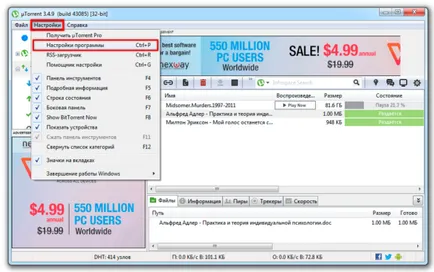
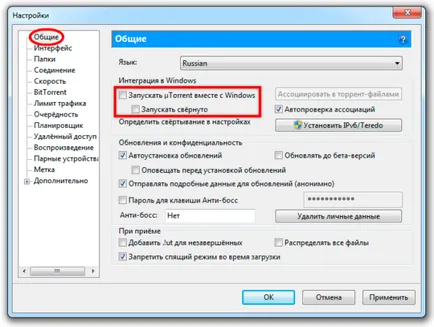
конфигурация за редактиране система
- Натиснете бутона Win + R., за да отворите прозорец "Run".
- Изпишете в съответствие Msconfig и кликнете OK.
- Ще се отвори прозорец конфигурацията на системата. Отворете "Startup" в раздела и да деактивирате ненужните програми. За да направите това, извадете ги движи, и натиснете бутона "Apply".
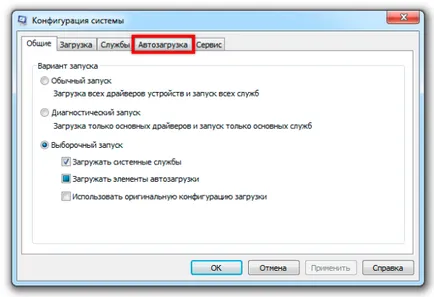
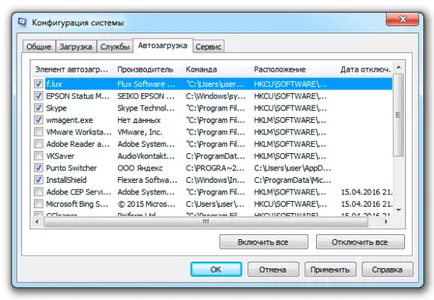
Промените ще влязат в сила след рестартиране на компютъра.
Clean Startup папка
Във всеки версия на Windows (XP, Vista, 7, 8, 8.1, 10) в началото на дейността е папката "Startup". Всичко, което е в тази папка се стартира при стартиране на Windows. Ето защо е необходимо да се провери и да се премахнат ненужните комбинации. Намерете папката, която може да "Старт - Всички програми - Startup" или чрез търсене.
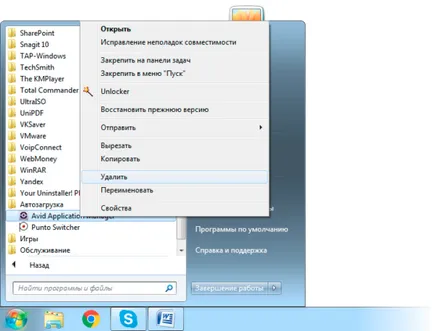
Standard директория:
C: \ Users \ вашето потребителско име \ AppData \ Roaming \ Microsoft \ Windows \ Start Menu \ Programs \ Startup
Имайте предвид, че само част от програмата с стартиране се съхраняват в тази папка. Следователно, този метод се използва в комбинация с други.
ние използваме CCleaner
Пусни CCleaner, изберете "Инструменти - стартиране".
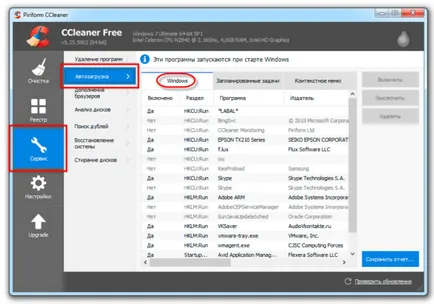
На "на Windows" в раздела, маркирайте програмата и натиснете "Disable". Програма в режим на стартиране, маркирани ярък цвят в "Enabled" колона на таблицата е писано: "Да."
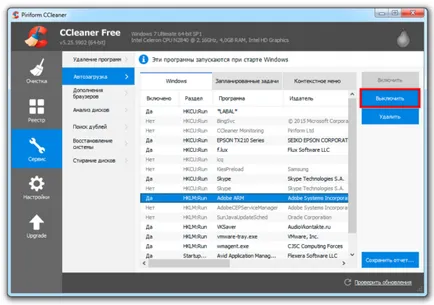
В допълнение, вижте раздела "планирани задачи." Лошите разработчиците да скрие своята програма планировчика, че е трудно да се намери.
Registry Cleaner
Когато редактирате системния регистър, да бъдат внимателни, там се съхраняват всички настройки на вашия Windows. Премахването на някои от настройките, ще доведе до повреда на системата.
Натиснете бутона Win + R., за да отворите прозорец "Run".
Предписват регентство, и след това щракнете върху "OK".
Отворете прозореца на редактора на регистъра. От лявата страна е дърво папка с настройките. От дясната страна - съдържанието на папката. Отворете папката: HKEY_CURRENT_USER - софтуер - Microsoft - Windows - CurrentVersion - Run.
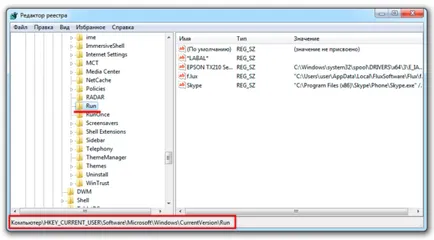
Щракнете с десния бутон върху ключа на системния регистър и изберете "Изтриване" от контекстното меню.
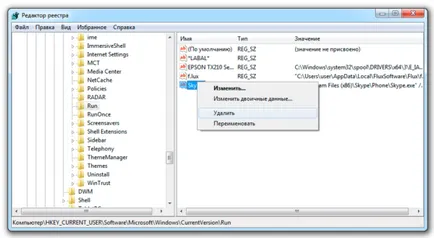
В допълнение, проверява папката:
- HKEY_CURRENT_USER \ Software \ Microsoft \ Windows \ CurrentVersion \ RunOnce
- HKEY_LOCAL_MACHINE \ SOFTWARE \ Microsoft \ Windows \ CurrentVersion \ Run
- HKEY_LOCAL_MACHINE \ SOFTWARE \ Microsoft \ Windows \ CurrentVersion \ RunOnce
Кои програми да премахнете от стартиране, и които да напусне?
Ако искате Windows да се зареди и работи толкова бързо, колкото е възможно, да премахнете всички ненужни. Utilities не се допират.
Можете да премахнете качи, Utorrent, Mail.ru, Yandex. Ако нямате важни обаждания и съобщения, изключете аутостарт посланиците.
Ако името на програмата е намерена Intel, Nvidia, Microsoft - по-добре да си тръгне. Изключване на антивирусен софтуер не е необходимо. Макар и да попречи на зареждането на Windows, но и за надеждна защита, което трябва да се работи от самото начало.
Освен обичайните програми в списъка може да бъде инструмент за услуги. Например услугата за актуализиране на софтуера. Те не се препоръчва да деактивирате. Ако не знаете какво прави конкретна програма, въведете името в търсачката.